Vous partez en congés, vous êtes malade ou temporairement dans l’impossibilité de gérer votre boutique en ligne ? Le mode vacances vous permet de mettre votre boutique en pause pendant un certain temps. Voici comment procéder !
Comment activer le mode vacances ?
C’est très simple !
- Rendez-vous dans votre espace professionnel, onglet « Mon profil » puis « Mode vacances ».
- Sélectionnez les dates de début et de fin de vos vacances ou période d’absence, puis cliquez sur « Activer le mode vacances ».

Vous pouvez désormais vous absenter l’esprit tranquille 🙂 N’oubliez pas d’informer en parallèle vos clients sur vos réseaux sociaux ou en leur envoyant une newsletter spéciale.
Activer le mode vacances depuis l’application mobile
Avec la nouvelle application mobile ma ville mon shopping, vous pouvez désormais gérer votre boutique directement depuis votre téléphone. Ainsi vous pouvez programmer le mode vacances et le désactiver de la même façon. Lorsque le mode vacances est activé, une icône avec un parasol orange apparaît sur votre profil.
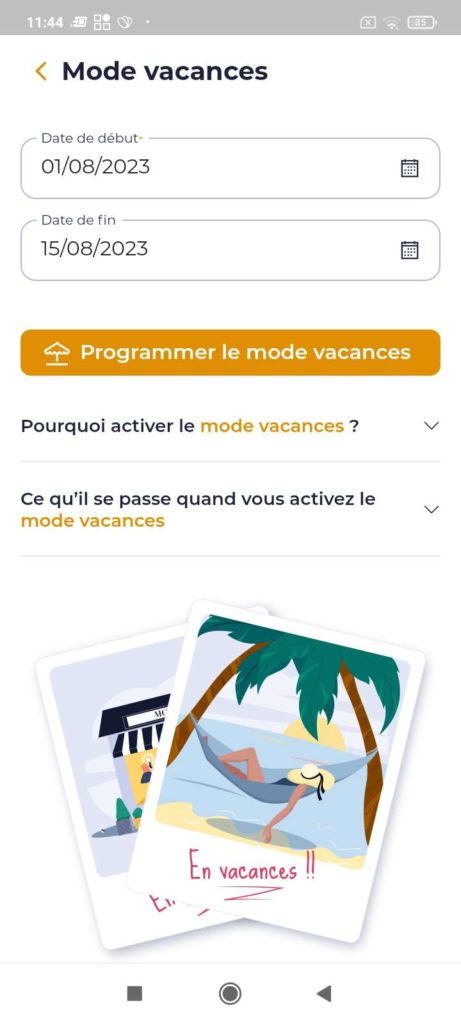
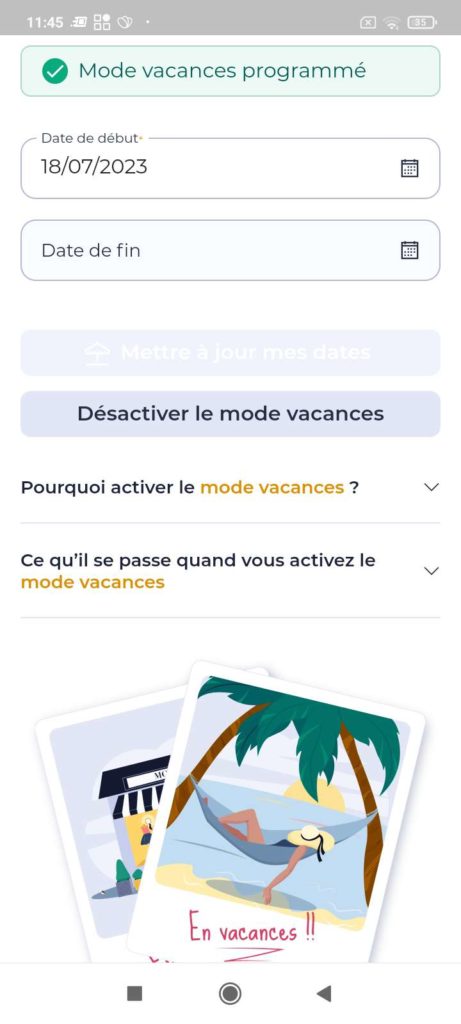
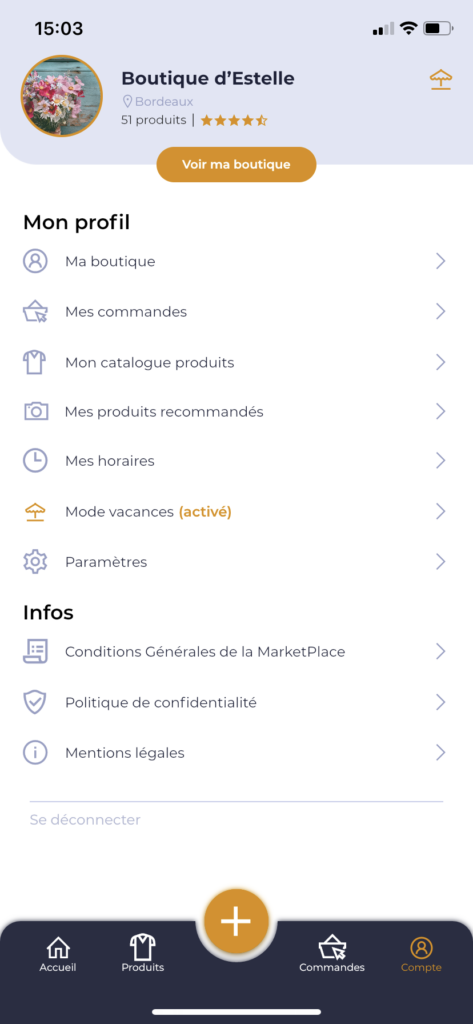
Que se passe t-il quand vous activez le mode vacances ?
- Un message d’alerte sera affiché en haut de la page de votre boutique indiquant que vous prenez une pause.
- Les boutons « Ajouter au panier » et « Réserver en boutique » seront grisés sur les fiches produits: vos clients ne pourront donc pas passer de commande pendant cette période.
- Vous aurez toujours accès à votre gestionnaire de boutique : à vos commandes, à vos réservations et à vos rendez-vous.
- Vos produits n’apparaitront pas dans les recherches.
- Votre boutique sera toujours visible si quelqu’un cherche son nom exact, mais elle n’apparaitra pas comme suggestion automatique dans les opérations de recherche.
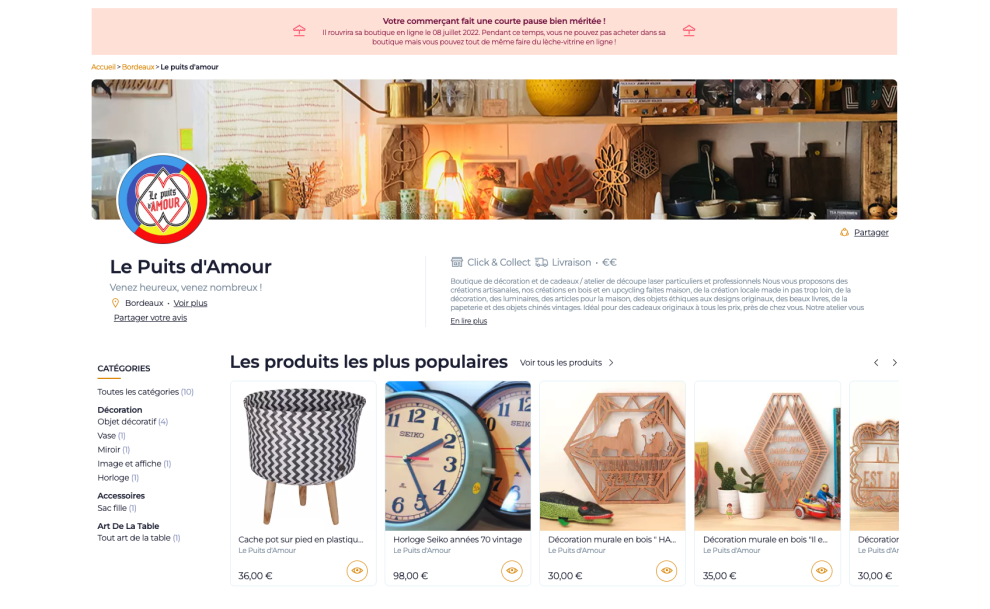
Retrouvez plus de tutos vendeurs dans notre rubrique dédiée.
Besoin d’aide pour vous accompagner ?
Notre service support est disponible
du lundi au vendredi de 10h à 18h au
05 86 80 02 43(appel et service non-surtaxés)
ou par mail à commerçant@mavillemonshopping.fr
